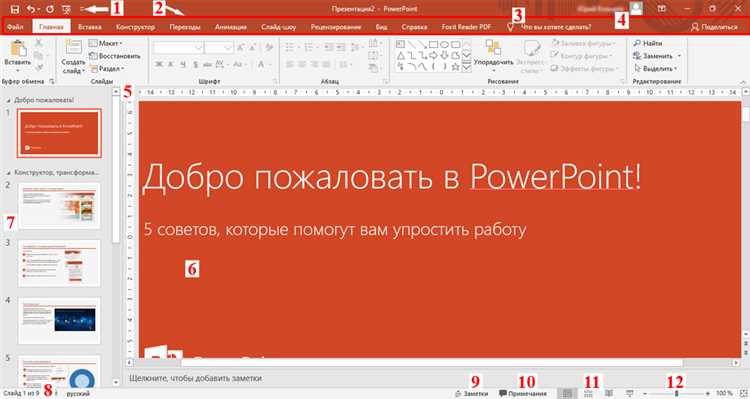
PowerPoint 2016 входит в состав пакета Microsoft Office 2016 и предназначен для создания презентаций с расширенным набором инструментов. Перед началом установки убедитесь, что ваш компьютер соответствует системным требованиям: процессор с тактовой частотой не ниже 1 ГГц, минимум 2 ГБ оперативной памяти и 3 ГБ свободного места на диске.
Для установки потребуется лицензионный ключ или подписка на Microsoft 365 с правом использования версии 2016. Установочный файл можно получить через официальный сайт Microsoft или с диска, если он у вас есть. Во время инсталляции важно выбрать тип установки – полная или выборочная, что позволит настроить только нужные компоненты.
Рекомендуется отключить антивирусное программное обеспечение на время установки, чтобы избежать возможных конфликтов. После завершения процесса установщик предложит перезагрузить систему – это обязательный шаг для корректной работы программы. В конце необходимо выполнить активацию через ввод ключа продукта или учетной записи Microsoft.
Проверка системных требований для установки PowerPoint 2016
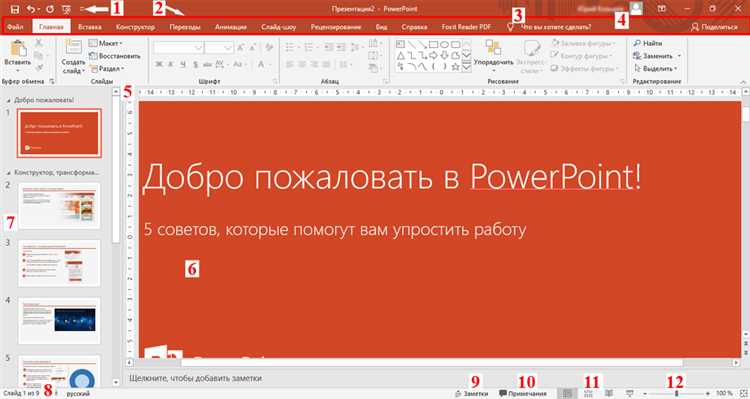
Для корректной работы PowerPoint 2016 на компьютере необходима операционная система Windows 7 или новее с поддержкой 64-битных приложений. Минимальный объем оперативной памяти – 2 ГБ, рекомендуемый – 4 ГБ и выше для плавной работы при сложных презентациях.
Процессор: необходим одноядерный с тактовой частотой не менее 1 ГГц, лучше – многоядерный Intel или AMD с поддержкой SSE2. Объем свободного места на жестком диске – минимум 3 ГБ.
Разрешение экрана должно быть не ниже 1280×800 пикселей, оптимально – 1920×1080 для комфортной работы с интерфейсом и просмотром слайдов.
Для полноценного функционирования и получения обновлений требуется подключение к интернету и учетная запись Microsoft.
Перед установкой убедитесь в отсутствии предыдущих версий Office, так как они могут вызвать конфликты.
Где скачать оригинальный установочный файл PowerPoint 2016
Оригинальный установочный файл PowerPoint 2016 доступен только на официальных платформах Microsoft. Рекомендуется загружать программу исключительно с проверенных источников, чтобы избежать подделок и вредоносного ПО.
- Официальный сайт Microsoft – https://www.microsoft.com/ru-ru/microsoft-365/get-started-with-office-2016. Здесь можно загрузить установщик после ввода действующего ключа продукта.
- Microsoft Volume Licensing Service Center (VLSC) – для корпоративных клиентов с лицензиями объемного типа. Доступен после входа в личный кабинет организации.
- Портал Microsoft Office Account – https://account.microsoft.com/services. Если PowerPoint 2016 был приобретён через Microsoft Store или в составе Office 365, скачивание возможно через раздел «Установить» в учётной записи.
Важно:
- Для загрузки необходим ключ продукта или действующая подписка Office 365.
- Версия PowerPoint 2016 устанавливается в составе пакета Office 2016, отдельного установочного файла именно для PowerPoint не существует.
- Не используйте сторонние сайты, торрент-трекеры и файлообменники – они не гарантируют безопасность и целостность программы.
Подготовка компьютера к установке PowerPoint 2016
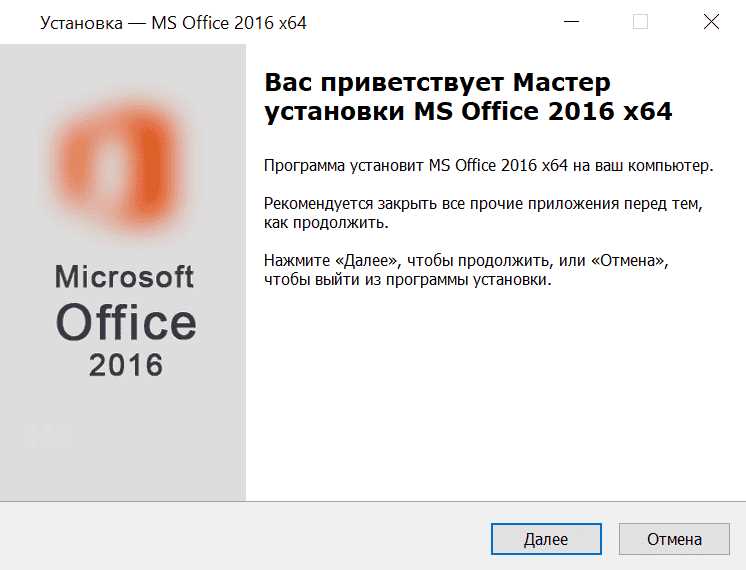
Перед установкой PowerPoint 2016 необходимо убедиться, что на вашем компьютере установлена операционная система Windows 7 SP1, Windows 8.1 или Windows 10 с актуальными обновлениями. Минимальные требования к оборудованию включают процессор с частотой не ниже 1 ГГц, 2 ГБ оперативной памяти и 3 ГБ свободного места на жестком диске.
Рекомендуется отключить антивирусное ПО и все сторонние программы, работающие в фоновом режиме, чтобы избежать конфликтов в процессе установки. Проверьте наличие последней версии Microsoft .NET Framework 3.5 или выше, так как она необходима для корректной работы PowerPoint 2016.
Перед началом инсталляции удалите предыдущие версии Microsoft Office, чтобы предотвратить ошибки и конфликты компонентов. Убедитесь, что в системе нет поврежденных файлов – запустите команду «sfc /scannow» через командную строку с правами администратора для проверки и восстановления системных файлов.
Подключите компьютер к стабильному интернет-соединению, так как установка может требовать загрузки дополнительных компонентов или обновлений. Создайте точку восстановления системы для возможности отката изменений в случае непредвиденных сбоев во время установки.
Пошаговая инструкция запуска установщика PowerPoint 2016
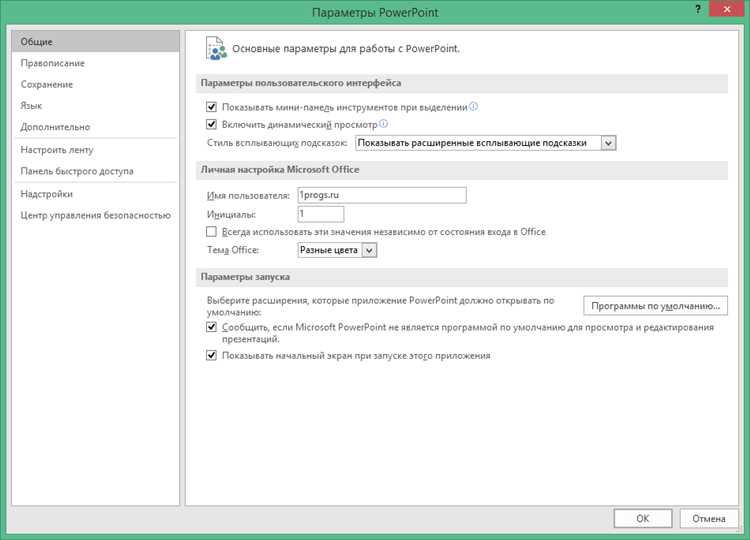
1. Вставьте установочный носитель с PowerPoint 2016 в привод компьютера или откройте папку с загруженным дистрибутивом.
2. Найдите файл запуска с именем setup.exe или install.exe в корне папки.
3. Кликните по файлу правой кнопкой мыши и выберите «Запуск от имени администратора» для обеспечения корректного доступа к системным файлам.
4. При появлении запроса контроля учетных записей Windows подтвердите действие, нажав «Да».
5. Дождитесь инициализации установщика, не закрывайте окно и не прерывайте процесс.
6. Если появляется запрос выбора типа установки, выберите «Полная установка» для корректной установки всех компонентов PowerPoint 2016.
Ввод ключа продукта и активация PowerPoint 2016
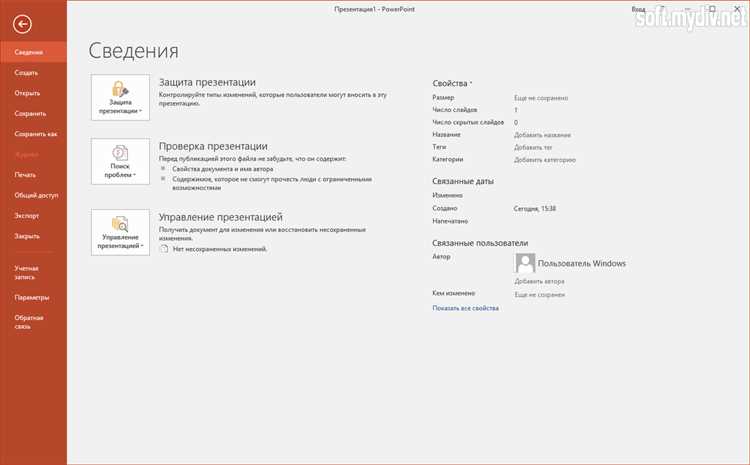
После завершения установки PowerPoint 2016 запустите приложение. При первом запуске появится окно с запросом ввода ключа продукта. Введите 25-значный код, состоящий из букв и цифр, без дефисов – программа отформатирует его автоматически.
Формат ключа: XXXXX-XXXXX-XXXXX-XXXXX-XXXXX
Если PowerPoint 2016 входит в состав пакета Office, активация будет производиться для всего пакета сразу. Убедитесь, что компьютер подключён к интернету, иначе проверка ключа завершится ошибкой.
Нажмите «Далее» после ввода ключа. Если код действителен, программа автоматически свяжется с серверами Microsoft и активирует продукт. В случае офлайн-установки будет предложено использовать телефонную активацию.
Для активации по телефону выберите соответствующий пункт, укажите страну, позвоните по предложенному номеру, следуя голосовым инструкциям. Введите код установки и получите подтверждающий код, который нужно вписать в соответствующие поля.
После успешной активации закройте окно мастера – PowerPoint 2016 готов к работе. Проверить статус можно в разделе «Файл» → «Учетная запись», где отобразится сообщение «Продукт активирован».
Настройка параметров установки и выбор компонентов
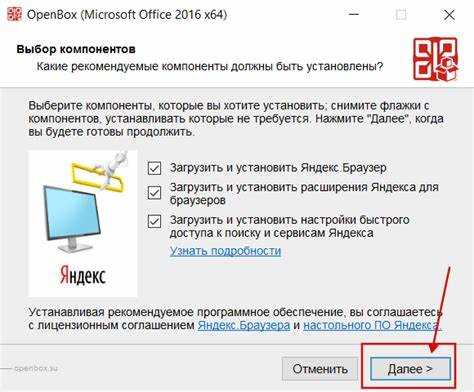
После запуска установочного файла PowerPoint 2016 нажмите «Настроить», чтобы перейти к ручной настройке компонентов. Это позволит избежать установки ненужных модулей и снизить нагрузку на систему.
В появившемся окне выберите пункт «Установить выборочно» и снимите галочки с компонентов, которые не планируется использовать. Обязательно проверьте следующие разделы:
- Office Tools – оставьте только «Language Preferences», остальное отключите, если не требуется работа с Visual Basic или телеметрией.
- Shared Features – оставьте «Office Shared Features», отключите «Send a Smile» и «Proofing Tools», если вы не планируете использовать проверку правописания на других языках.
В разделе выбора пути установки укажите нестандартную директорию, если необходимо сохранить место на системном диске. Например: D:\Office2016\PowerPoint.
Для корпоративного окружения рекомендуется отключить автоматические обновления, сняв соответствующую галочку на последнем этапе перед установкой. Это предотвратит конфликты с внутренними политиками безопасности.
После завершения настроек нажмите «Установить». Процесс займет 5–10 минут в зависимости от выбранных компонентов и скорости накопителя.
Проверка работоспособности PowerPoint 2016 после установки

Создайте новую презентацию. Введите текст в заголовок и основной слайд. Убедитесь, что работают функции форматирования: изменение шрифта, размера, цвета, выравнивания. Откройте вкладки «Вставка», «Переходы», «Анимация», проверьте доступность элементов.
Добавьте изображение с диска, вставьте диаграмму и таблицу. Проверьте, открывается ли окно редактирования SmartArt. Воспроизведите анимацию на слайде с помощью кнопки «Просмотр».
Откройте существующую презентацию в формате .pptx. Убедитесь, что все элементы отображаются корректно, нет искажений или сбоев. Сохраните файл под новым именем. Проверьте, создается ли копия и можно ли её открыть повторно.
Перейдите во вкладку «Файл» → «Параметры». Измените один из параметров интерфейса, например, тему оформления. Сохраните изменения и перезапустите PowerPoint – убедитесь, что настройки применились.
Проверьте корректность работы клавиш Ctrl+S, Ctrl+Z, Ctrl+C/V. Убедитесь, что слайды добавляются через кнопку «Создать слайд», а удаляются без зависаний. Если программа работает нестабильно, проверьте наличие обновлений через Microsoft Update.
Вопрос-ответ:
Можно ли установить PowerPoint 2016 отдельно, без всего пакета Office?
Да, можно. При покупке отдельной лицензии PowerPoint 2016 через Microsoft или официального партнёра, вы получаете установочный файл только для этой программы. В процессе установки будет доступен выбор компонентов, и вы сможете установить только PowerPoint, без Word, Excel и других приложений.
Где взять установочный файл PowerPoint 2016, если у меня уже есть ключ?
Если у вас есть действующий лицензионный ключ, загрузить установщик можно через сайт Microsoft. Перейдите на страницу https://setup.office.com, войдите в учётную запись Microsoft, введите ключ продукта и следуйте указаниям. После этого вам будет доступна загрузка установочного файла PowerPoint 2016.
Что делать, если при установке PowerPoint 2016 появляется ошибка «Не удалось установить Office»?
Такая ошибка может возникать по разным причинам. Проверьте, не установлены ли уже другие версии Office — они могут конфликтовать с установкой. Удалите старые версии через «Программы и компоненты» в панели управления. Также рекомендуется временно отключить антивирус и убедиться, что все обновления Windows установлены. Если проблема остаётся, попробуйте воспользоваться официальной утилитой Microsoft для удаления остатков Office — «Support and Recovery Assistant».
Сколько места на диске нужно для установки PowerPoint 2016?
Для установки потребуется примерно 3–4 ГБ свободного пространства на системном диске. Также желательно иметь около 1–2 ГБ дополнительного запаса для временных файлов установки и обновлений.
Можно ли установить PowerPoint 2016 на Windows 11?
Официально PowerPoint 2016 был выпущен до выхода Windows 11, но программа работает на этой операционной системе без серьёзных проблем. Убедитесь, что система обновлена, а также выполните установку с правами администратора. В редких случаях может потребоваться режим совместимости с Windows 10, который можно включить через свойства установочного файла.






